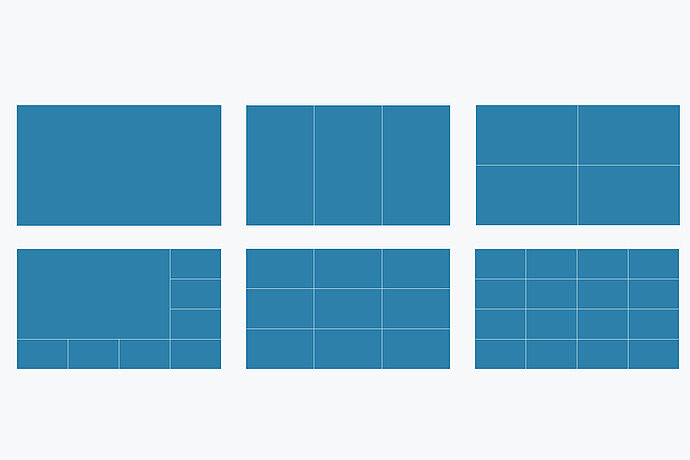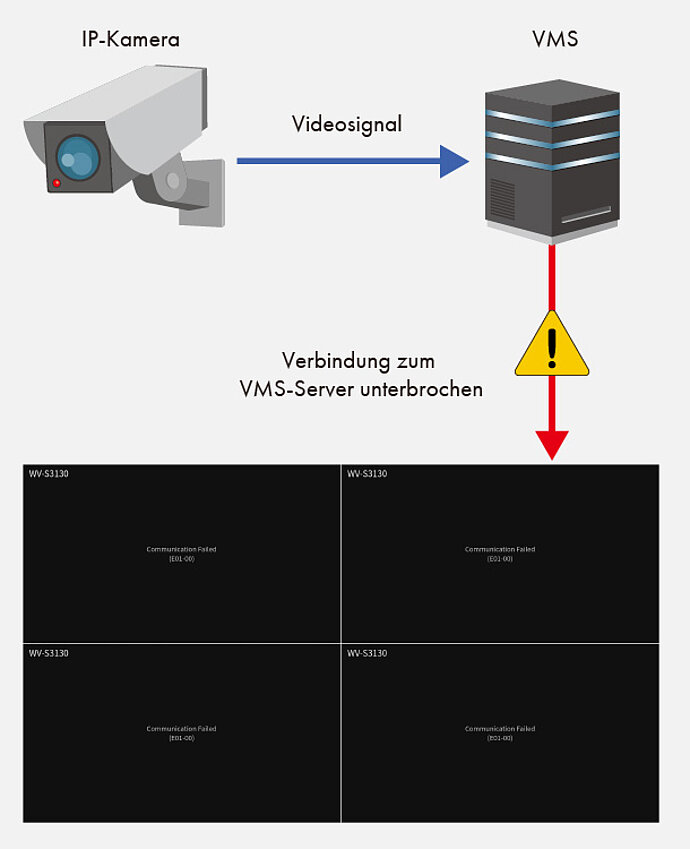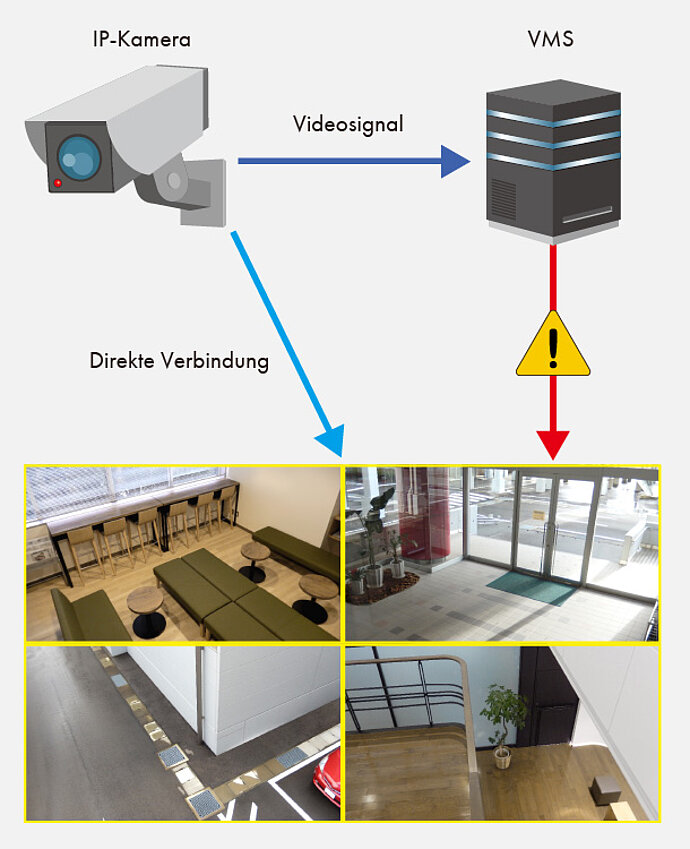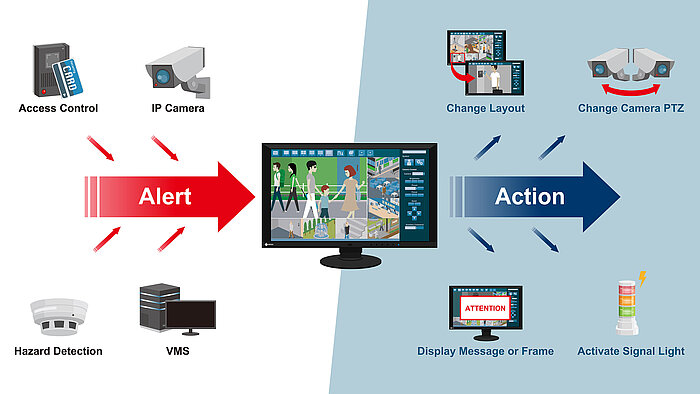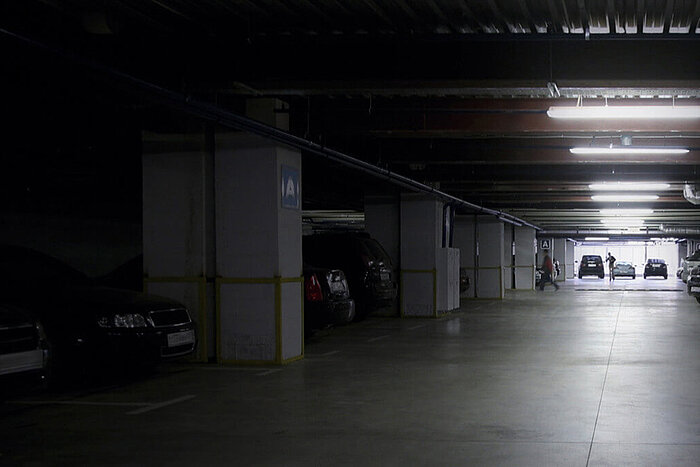FDF4627W-IP DuraVision
IP-Decoder-Monitor für den computerlosen Anschluss an Sicherheits- und Überwachungskameras. Er beherrscht Steuerungsprotokolle für Axis- (VAPIX) und Panasonic-IP-Kameras sowie den ONVIF-Standard.
- H.264, MJPEG
- Full HD: 1-4 streams, gleichzeitige Streams VGA: 1-16 streams gleichzeitige Streams
- Alert-to-Action

Computerloser Betrieb
Mit hoher Performance
Der Monitor eignet sich perfekt für eine effiziente Anzeige Ihrer Überwachungskameras. Bis zu 16 IP-Kameras lassen sich per LAN-Kabel direkt an den Monitor anschließen. Das heißt, der Monitor lässt sich ohne PC betreiben und dank einer VESA-Befestigung nach Belieben an Wänden oder Decken montieren. Dies erspart die aufwendige Unterbringung eines Computers und vereinfacht gleichzeitig die Kabelführung. Lediglich eine Stromversorgung und eine Netzwerkverbindung sind nötig. (Das Bild ist eine beispielhafte Darstellung mit dem FDF2304W-IP)
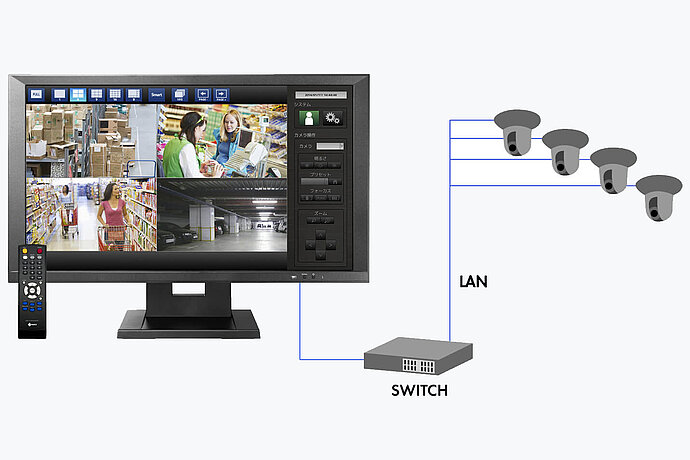
Hochleistungs-Decodierungstechnologie
Dank integrierter Hardware-Decodierung werden Aufnahmen auf dem Bildschirm verzögerungsfrei und originalgetreu dargestellt. Es muss kein zusätzlicher Decoder verwendet werden.
Datenschutz und Betrachtung von Kamerabildern
In einigen Fällen kommt es vor, dass Live-Video gewünscht wird, jedoch keine Speicherung von Aufnahmen erlaubt ist. Wie lässt sich jedoch garantieren, dass keine Aufzeichnung erfolgt? Die IP-Decoder-Lösungen von EIZO ermöglichen ausschließlich die Live-Anzeige von Videos, sodass Bediener keinerlei Möglichkeit haben, auf die Video-Streams zuzugreifen oder diese zu exportieren. Beispielszenarien sind unter anderem Krankenhäuser, Gefängnisse, öffentliche Plätze, Ladentresen, Rezeptionen und Personenschutzanwendungen.
Edge-Recording und Live-Video
Bei Verwendung einer dezentralisierten Aufzeichnungslösung (wie etwa bei Edge-Recording mit Cloud-Archivierung) ist die Live-Anzeige eine Herausforderung. Entweder wird eine Software benötigt oder es müssen Streams aus der Cloud abgerufen werden (2), wodurch zusätzlicher Traffic auf Ihrer Internetverbindung entsteht. Mit dem DuraVision FDF4627W-IP von EIZO können die von den Kameras aufgezeichneten Videos direkt live angezeigt werden (1), da die Kameras komplett von Ihrer Aufzeichnungslösung getrennt sind.
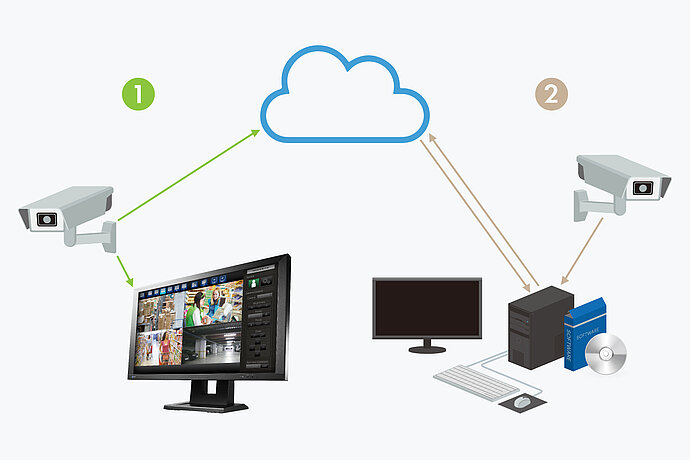
Die EIZO IP-Decoder-Lösungen zeigen die Videos direkt live an. Das spart Bandbreite, ist einfach zu integrieren und trägt so zur Kostensenkung bei.
Sichere Investition dank Unterstützung für über 300 Kameramodelle
Der DuraVision FDF4627W-IP unterstützt Kameras mit ONVIF Profile S, Axis VAPIX und Panasonic-Protokollen für eine flexible Installation und bietet Interoperabilität mit einer Vielzahl an Produkten. Zudem ist eine direkte Verbindung durch RTSP verfügbar.
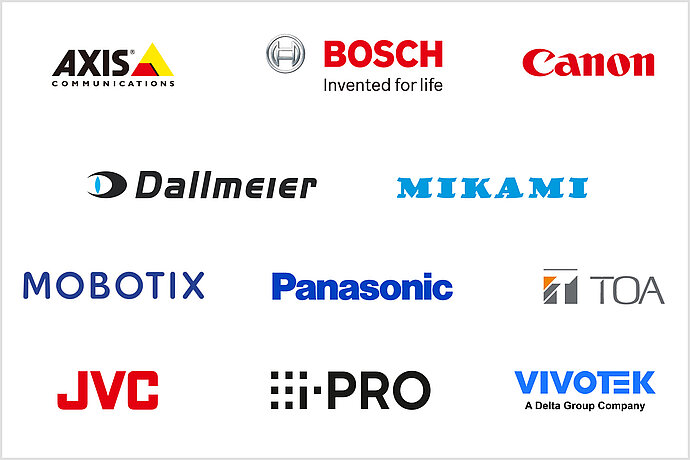
Komfortable Bedienung
Ausstattung für komfortables Arbeiten
Benutzerdefiniertes Bildschirmlayout
Dank des benutzerfreundlichen Web-UI können Sie die Anordnung von Videostreams mit sechs Standardoptionen bequem anpassen und bis zu 16 Videobilder pro Monitor anzeigen. Zudem erfüllt die flexible Anordnung der Videobilder in einem benutzerdefinierten Layout Ihre individuellen Anzeigeanforderungen. Mit einer benutzerdefinierten Anordnung können Sie einzelne Fenster zusammenführen, um sich auf bestimmte Bereiche zu konzentrieren, oder diese teilen, um auf einem einzelnen Monitor mehr zu sehen. Videofeeds können im ursprünglichen Seitenverhältnis oder gestreckt angezeigt werden, um den vorhandenen Platz auszufüllen.
Integration in Sicherheitssysteme
Hohe Kompatibilität
VMS Failover
Die EIZO Decoder-Lösung übernimmt bei Bedarf automatisch die Bildanzeige im gewünschten Layout direkt aus den Kamerastreams. Damit bietet sie eine Reservelösung, wenn - wegen welchem Ereignis auch immer – die VMS keine Streams mehr für die Bildschirmausgabe veranlasst oder bereitstellt. Das ist insbesondere dort interessant, wo die Verbindung zur VMS, beispielsweise in schwacher Infrastruktur, anfällig ist. Oder dort, wo besondere Gefahren drohen und die Ausschaltung des VMS im Fokus krimineller oder terroristischer Aktionen liegt.
Funktionalität mit führenden VMS
EIZO arbeitet mit führenden Anbietern von Sicherheits- und Überwachungslösungen zusammen, um technische Kompatibilität und optimierte Funktionalität mit verschiedenen Video-Managementsystemen (VMS) sicherzustellen.
Erfahren Sie mehr über die Integration mit Videomanagementsystemen.
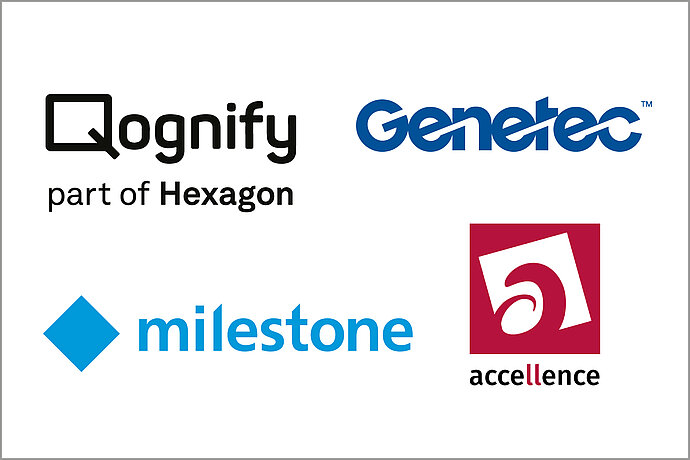
Genetec Security Center-Plugin
EIZO und Genetec haben gemeinsam ein Plugin entwickelt, das den gängigen Anforderungen Rechnung trägt, die Endnutzer weltweit an Sicherheitssysteme stellen. Durch Integration mit dem Genetec™ Security Center-Videowand-Framework können Benutzer die DuraVision IP-Decoder-Monitore von EIZO bequem aus der Ferne einrichten und verwalten. Über die Security Center-Oberfläche können Bediener den Videofeed von registrierten Kameras einfach per Drag-and-Drop an der gewünschten Stelle einfügen. Die Einstellungen werden automatisch für den Zielmonitor übernommen. Auch die Anzahl und Anordnung der Videofeeds können auf dem gleichen Monitor konfiguriert werden. DuraVision IP-Decoder-Lösungen können zudem auf dynamische Anweisungen aus dem Security Center reagieren, wenn bestimmte Ereignisse auftreten, und beispielsweise bei einem unbefugten Zutritt die Anzeige vergrößern.
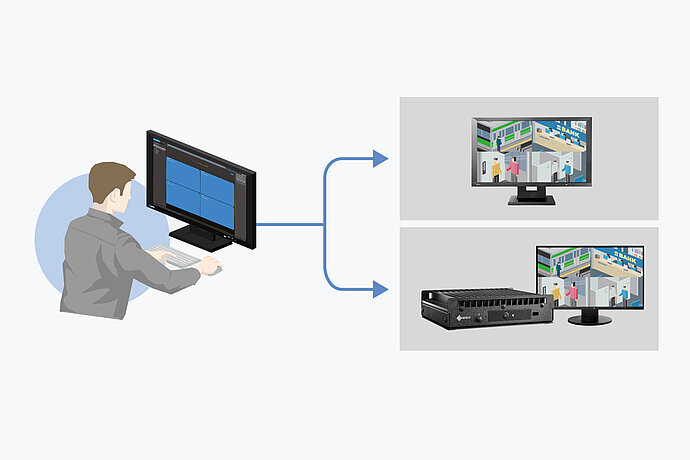
Kameraposition und Videolayout der IP-Decoder-Lösungen können über das Genetec Security Center verwaltet werden.
Anpassbare Reaktionen auf Ereignisse mit Alert-to-Action
Über eine Web-API lässt sich der FDF4627W-IP in Sicherheitssysteme integrieren. Die API dient der Kommunikation und Reaktion auf Alarme im Sicherheitsnetzwerk. Ein Alarm von einer IP-Kamera, einer Gefahren- oder Zutrittserkennung oder einem VMS (Videomanagementsystem) an die IP-Decoder-Lösung kann so Aktionen wie Layoutanpassung, Texteinblendung, Audioaktivierung, Kameraanpassung oder andere Funktionen auslösen.
Diese intelligente Reaktion und Visualisierung stellt sicher, dass die Bediener über die relevantesten Informationen zur richtigen Zeit verfügen, um schnell auf Situationen reagieren zu können. EIZO arbeitet eng mit Sicherheitssystemanbietern und Endbenutzern zusammen, um die individuelle Anpassung von Alert-to-Action an die einzelnen Umgebungen anzupassen.
Alert-to-Action - gezielt und schnell im Bilde
Alert-to-Action trägt in stark frequentierten Bereichen oder kritischen Infrastrukturen dazu bei, dem Sicherheitspersonal zeitnah relevante Bilder anzuzeigen. Mit Blick auf Resourcen wird die Reaktionsfähigkeit gestrafft und gleichzeitig die Sicherheit beispielsweise in Krankenhäusern, öffentlichem Nahverkehr aufrecht erhalten.
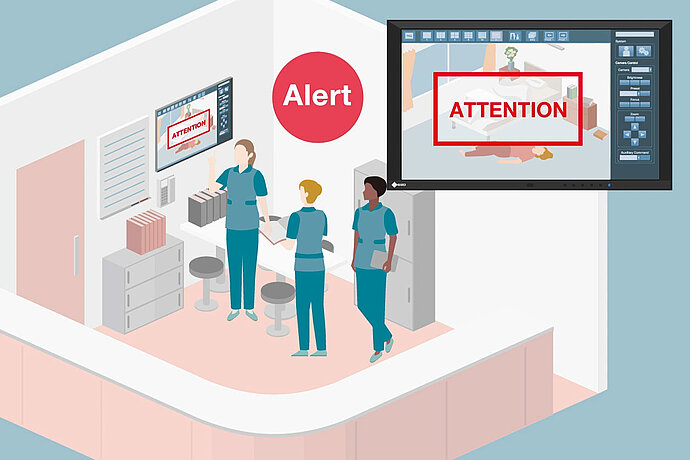
Bildqualität
Präzision, Brillanz, Kontrast und Schärfe
Für klare Bilder
Visibility Optimizer
Ausgestattet mit dem Visibility Optimizer erreicht der Anwender in Echtzeit klare und deutliche Bilder durch die Bildverbesserungs-Technologien Low-Light Correction und Outline Enhancer. Der Vorteil: Die Bildverbesserung geschieht im Monitor und es kann auf einfachere Überwachungskameras zurückgegriffen werden.
Die Funktionseinstellungen von Low-Light Correction und Outline Enhancer lassen sich für bis zu vier angeschlossene Kameras in beliebigem Layout einzeln optimieren. Dies ist insbesondere beim Einsatz mehrerer Kameras in Bereichen mit unterschiedlichem Umgebungslicht nützlich.
Verbesserte Darstellung dunkler Bereiche
Low-Light Correction
Die Low-Light Correction ermittelt automatisch dunkle und unklare Bildbereiche und optimiert diese. Dunkle Bereiche werden aufgehellt, eine realistischere Tiefenwirkung erzielt. So wird die Sichtbarkeit von Überwachungskameras bei schwierigen Lichtverhältnissen erhöht. Personen oder Objekte können also nicht mehr mit den Schatten „verschmelzen“.
Außerdem praktisch: die Tag-Nacht-Voreinstellungen. Per Fernbedienung können Sie zwischen den voreingestellten Modi „Tag“ und „Nacht“ wählen. Diese sind auf die jeweiligen wechselnden Lichtverhältnisse optimiert.
Schärfere Bilder
Outline Enhancer
Die von EIZO entwickelte Technologie Outline Enhancer analysiert die angezeigten Inhalte und korrigiert automatisch unscharfe Bereiche. Das Bild ist schärfer, das Rauschen niedriger. Objekte im Vordergrund werden für eine realistische Tiefenschärfe stärker fokussiert.
Rauschunterdrückung
Der Monitor verringert Block-Artefakte, die durch Videokomprimierung entstehen.
Präzise Bildwiedergabe durch 10-Bit-Konvertierung
Der Monitor konvertiert 8-Bit-Signale in 10 Bit und wählt dabei die optimalen Farbwerte aus einer 10 Bit großen Look-Up-Tabelle (LUT) aus. Der Effekt: Sie erleben ein farbtreues, fein aufgelöstes Bild. Die optimierten Daten werden anschließend wieder in ein 8-Bit-Ausgangssignal umgewandelt. Dies führt zu fließenden Farbtonverläufen. Auf diese Weise können schwer erkennbare Personen und Objekte leichter identifiziert werden.
Entspiegelung: mehr Bild, weniger Reflexion
Der FDF4627W-IP bietet eine optimal entspiegelte Oberfläche. Indem Spiegelungen durch die Streuung des reflektierten Lichts minimiert werden, beugt der FDF4627W-IP effektiv einer Blendung und Überanstrengung der Augen vor. Die Ermüdung der Augen wird verringert und außerdem kann man bequem vor dem Monitor sitzen, ohne "Zwangsposition" um Blendungen zu vermeiden.
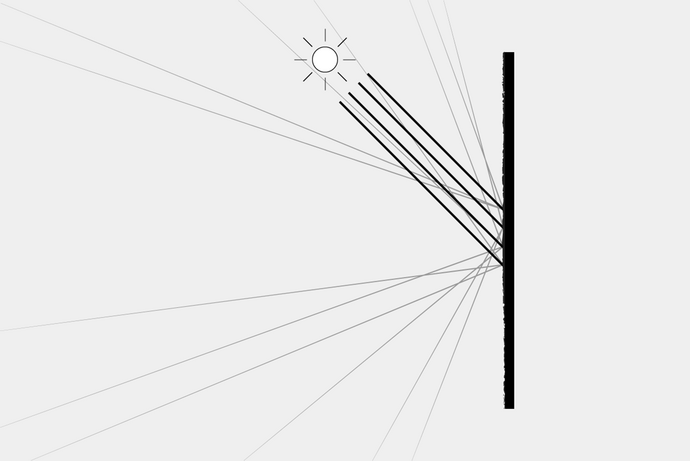
Overdrive zum schnellen Bildwechsel
Schnell, schneller, Overdrive. Die Overdrive-Funktion beschleunigt die Schaltzeit derart, dass Grau-Grau-Wechsel durchschnittlich in nur 7 ms stattfinden. Filme und schnelle Bildwechsel sehen Sie ohne störendes Nachleuchten.
Einfache Installation
Wartungsfreier Betrieb
Wartungsfreier Betrieb
Der FDF4627W-IP wurde für einen wartungsfreien Betrieb entwickelt und bietet Schutz vor nicht autorisiertem Zugriff. Er benötigt keine Virenscanner, Sicherheitsupdates, Betriebssystemwartung oder Lizenzen. Dadurch wird der Wartungsaufwand erheblich reduziert, und unnötige Ausfallzeiten und Kosten werden vermieden.
Integriertes Netzteil
Dank eines integrierten Netzteils lässt sich der Monitor über ein Stromnetzkabel direkt mit einer Steckdose verbinden.
Langlebigkeit
und Zuverlässigkeit
Zwei Jahre Garantie
EIZO gewährt zwei Jahre Garantie. Dies wird durch einen hoch entwickelten Fertigungsprozess möglich, der auf einem einfachen Erfolgsprinzip basiert: durchdachte und innovative Technik, gefertigt aus High-End-Materialien.
24/7 Nutzung
Der FDF4627W-IP ist für den 24-Stunden-Einsatz gebaut und zeichnet sich durch höchste Zuverlässigkeit aus.

Nachhaltigkeit
Umwelt- und sozialbewusste Herstellung
Sozialverantwortliche Produktion
Der FDF4627W-IP wird sozialverantwortlich produziert, ohne Kinder- und Zwangsarbeit. Lieferanten entlang der Lieferkette sind sorgfältig gewählt und haben sich ebenfalls dieser Verantwortung verpflichtet. Dies gilt insbesondere für Zulieferer sogenannter Konfliktmineralien. Über unsere soziale Verantwortung legen wir jährlich und freiwillig einen ausführlichen Bericht vor.

Umwelt- und klimafreundlich
Jeder FDF4627W-IP wird in unserem eigenen Werk produziert, das ein ISO 14001 und ISO 50001 zertifiziertes Umwelt- und Energiemanagementsystem besitzt. Dies beinhaltet Maßnahmen zur Reduzierung von Abfall, Abwasser und Emission, Ressourcen- und Energieverbrauch bis hin zur Förderung eines umweltbewussten Verhaltens der Mitarbeiter. Wir legen über diese Maßnahmen jährlich öffentlich Rechenschaft ab.

Nachhaltig und langlebig
Der FDF4627W-IP ist für eine lange Nutzungsdauer konzipiert - im Regelfall deutlich über der Garantiedauer. Ersatzteile sind viele Jahre nach Produktionsende erhältlich. Der gesamte Nutzungszyklus berücksichtigt die Auswirkung auf die Umwelt, denn die Langlebigkeit und die Reparaturfähigkeit schonen Ressourcen und das Klima. Bei der Gestaltung des FDF4627W-IP haben wir auf niedrigen Ressourceneinsatz mit hochwertigen Komponenten und Materialien sowie eine sorgfältige Produktion geachtet.

Technische Daten
| Allgemeines | |
|---|---|
| Artikel-Nr. |
FDF4627W-IP
|
| Gehäusefarbe |
Schwarz
|
| Einsatzgebiet | Videoüberwachung, Industrie |
| Produktlinie | DuraVision |
| Anwendungsbereich | IP-Decoder-Lösungen, Videoüberwachung |
| Bildschirm | |
|---|---|
| Diagonale [in Zoll] | 46 |
| Diagonale [in cm] | 116,8 |
| Format | 16:9 |
| Sichtbare Bildgröße (Breite x Höhe) [in mm] | 1018 x 573 |
| Ideale und empfohlene Auflösung | 1920 x 1080 (Full HD) |
| Punktabstand [in mm] | 0,53 x 0,53 |
| Panel-Technologie | VA |
| Max. Blickwinkel Horizontal | 178 |
| Max. Blickwinkel Vertikal | 178 |
| Darstellbare Farben oder Graustufen | 16,7 Mio. Farben (RJ-45, 8 Bit), 16,7 Mio. Farben (HDMI, 8 Bit) |
| Max. Helligkeit (typisch) [in cd/m²] | 700 |
| Max. Dunkelraumkontrast (typisch) | 4000:1 |
| Reaktionszeit Grau-Grau Wechsel (typisch) [in ms] | 7 |
| Hintergrundbeleuchtung | LED |
| IP-Dekodierung | |
|---|---|
| Videodekodierung | H.264, MJPEG |
| Anzahl gleichzeitiger Streams | Full HD: 1-4 streams, VGA: 1-16 streams |
| Unterstützte Protokolle | Axis VAPIX, Panasonic/i-PRO, RTSP, ONVIF Profile S |
| VMS-Unterstützung | Genetec (max. 16 Streams), Accellence Technologies, Schille |
| Features & Bedienung | |
|---|---|
| PTZ-Steuerung mit Unterstützung von Presets | |
| Alert-to-Action | |
| 24/7 einsetzbar | |
| Bildverbesserungsverfahren | Smart Insight/Low-Light Correction, Smart Resolution/Outline Enhancer |
| OSD-Sprache | de, en, fr, es, it, se |
| Einstellmöglichkeiten | Rauschunterdrückung |
| Fernbedienung | |
| Integriertes Netzteil | |
| Anschlüsse | |
|---|---|
| Signaleingänge | RJ-45 (IP-Video), HDMI (HDCP 1.4) |
| Netzwerkverbindung | RJ-45 |
| Elektrische Daten | |
|---|---|
| Leistungsaufnahme (maximal) [in Watt] | 110 |
| Max. Leistungsaufnahme im Stand-by-Modus [in Watt] | 16 |
| Leistungsaufnahme bei Netzschalter aus [in Watt] | 0 |
| Spannungsversorgung | AC 100-120 V / 200-240 V, 50/60 Hz |
| Abmessungen & Gewicht | |
|---|---|
| Abmessungen (ohne Standfuß) (Breite x Höhe x Tiefe) [in mm] | 1067 x 622,5 x 80,4 |
| Gewicht (ohne Standfuß) [in kg] | 19,6 |
| Details zur Gehäuseabmessung (PDF) | Technische Zeichnung (PDF) |
| Neigbarkeit vorne/hinten [in °] | 0 / 0 |
| VESA-Lochabstand | 400 x 200 |
| Zertifizierung und Standards | |
|---|---|
| Umgebungsbedingungen | 0 - 40 °C / 20-80 % (R.H., non condensing) |
| Prüfzeichen | CE, CB, UL/cUL, FCC-A, CAN ICES-3 (A), VCCI-A, RoHS, WEEE, China RoHS, CCC |
| Software & Zubehör | |
|---|---|
| Weiterer Lieferumfang | Fernbedienung, Handbuch via Download, Netzkabel, Kurzanleitung |
| Garantie | |
|---|---|
| Garantiedauer | 2 Jahre |
Downloads & Support
Rund um Ihr Produkt
Handbücher & Dokumente
Software
FAQs
Garantie
Handbücher & Dokumente
Handbuch - FDF4627W-IP
Datenblatt - FDF4627W-IP
Produktabbildungen FDF4627W-IP
DuraVision IP-Decoder-Lösungen
EIZO Security & Surveillance Visual Solutions
(Englisch)
Software
Gerätetreiber - FDF4627W-IP
Monitortest
Testen Sie mit der eigens von EIZO entwickelten Software schnell und leicht die Eigenschaften und Parameter Ihres Monitors.
FAQs
Speziell dafür bietet EIZO verschiedene Lösungen: Von der Komplettlösung mit IP-Decoder-Monitoren inkl. integrierten Bildoptimierungsfunktionen bis hin zu der äußerst flexiblen IP-Decoder-Box, die mit nahezu beliebigen Monitoren unterschiedlicher Bildschirmdiagonalen und Auflösungen bis 4K UHD kombiniert werden kann.
Im Video beschreiben wir Konzept, Portfolio und Einsatzgebiete der EIZO Lösung.
Sehen Sie in diesem Video, wie EIZO IP-Decoder-Produkte mit Maus, Joystick und Fernbedienung bedient und verbundene PTZ-Kameras gesteuert werden können.
Zum Video über Überwachungslösungen ohne zusätzliche PC-Infrastruktur
EIZO IP-Decoder-Produkte ermöglichen eine computerlose Live-Anzeige von Kamerastreams. Die Wiedergabe ist dabei aufzeichnungsfrei und flüchtig. So entsteht eine Lösung für Szenarien, die Live-Streaming erfordern, aber eine Speicherung der aufgezeichneten Bilder nicht erwünscht ist und unmöglich sein soll.
EIZO nennt diese Funktion Alert-to-Action. Mittels Application Programming Interface (API) sind EIZO IP-Decoder-Lösungen steuerbar. Detektierte Ereignisse oder Analysen, bspw. von Kamera oder VMS ausgehend, bewirken ein Kommando an und eine zugeordnete Reaktion der EIZO IP-Decoder-Lösungen.
Um den Monitor immer wie neu aussehen zu lassen und die Lebensdauer des Geräts zu verlängern, wird eine regelmäßige Reinigung empfohlen. Reinigen Sie das Gehäuse und die LCD-Oberfläche wie nachfolgend beschrieben:
Wichtig
Verwenden Sie niemals Verdünner, Benzol, Alkohol (Ethanol, Methanol oder Isopropylalkohol), Scheuermittel oder andere starke Lösungsmittel, da diese Schäden am Gehäuse und am LCD-Display verursachen könnten.
Gehäuse
Entfernen Sie Flecken, indem Sie das Gehäuse mit einem weichen Tuch abwischen, das Sie zuvor mit einem milden Reinigungsmittel angefeuchtet haben. Sprühen Sie keinesfalls Wachs oder Reinigungsmittel direkt auf das Gehäuse. (Genaue Einzelheiten enthält das Handbuch.)
LCD-Display
Die Bildschirmoberfläche kann bei Bedarf mit einem weichen Tuch (beispielsweise mit einem Baumwoll- oder Brillenputztuch) gereinigt werden. Hartnäckige Flecken lassen sich in der Regel entfernen, indem das Tuch mit etwas Wasser angefeuchtet wird, um die Reinigungskraft zu erhöhen.
Im Laufe eines Tages verändern sich die Lichtverhältnisse im Umfeld eines Monitors. Würde die Helligkeit des LCD-Schirms ständig daran angepasst, ließen sich bis zu 50 % Energie im Vergleich zu nicht erfolgter Anpassung sparen. Um dieses Einsparpotenzial bequem nutzen zu können, entwickelte EIZO die EcoView-Technik.
Ein Regelkreis berücksichtigt die wechselnden Lichtverhältnisse und justiert die Helligkeit des Bildschirms vollautomatisch immer dann, wenn sich das Umgebungslicht im Büro verändert. Die Bandbreite zwischen minimaler und maximaler Bildhelligkeit kann der Anwender frei bestimmen und dabei den EcoView-Index zur Orientierung nutzen. Dieser zeigt auf Tastendruck an, wie ökologisch der Bildschirm aktuell eingestellt ist. Je höher das Balkendiagramm auf dem Display ausschlägt, desto effizienter ist die derzeitige Helligkeitsanpassung.
Die EcoView-Automatik wird durch einen kurzen Tastendruck eingeschaltet. Bei starker Beleuchtung wird die Bildhelligkeit erhöht, bei schwacher Beleuchtung reduziert. So entsteht durch möglichst konstanten Kontrast höchste Ergonomie am Arbeitsplatz, die ganz nebenbei Geldbeutel und Umwelt schont.
Nein, Sie benötigen keinen Treiber. Die Monitore werden über die Signalleitung erkannt und dann als Standard- oder Plug & Play-Monitor installiert.
Eine direkte Empfehlung können wir nicht aussprechen. Das Ausgangssignal sollte digital sein und die maximale Auflösung des Monitors unterstützen.
Digitales Signalverschlüsselungssystem als Kopierschutz für digitale Inhalte, wie z. B. für Video, Musik usw. Die Übertragung digitaler Inhalte wird geschützt, indem die Inhalte auf der Sendeseite verschlüsselt, über einen DVI-Ausgang gesendet und auf der Empfangsseite wieder entschlüsselt werden. Digitale Inhalte können nicht reproduziert werden, wenn sowohl Sende- als auch Empfangsgerät HDCP nicht unterstützen.
Garantie
EIZO gewährt bis zu fünf Jahre Garantie, wobei einige Geräte eine abweichende Garantiedauer haben. Die jeweiligen genauen Garantiezeiten für die Produkte erfahren Sie entweder in dem oben aufgeführten Garantiebedingungen, im Datenblatt oder auf der internationalen EIZO Webseite. Die langen Garantiedauern werden durch einen hoch entwickelten Fertigungsprozess möglich, der auf einem einfachen Erfolgsprinzip basiert: durchdachte und innovative Monitortechnik, gefertigt aus High-End-Materialien. Für Sie bedeutet die 5-Jahres-Garantie eine hohe Investitionssicherheit und das Einsparen von Folgekosten (Total Cost of Ownership), die ohne Garantieleistung beispielsweise für Wartungen und Reparaturen anfallen würden.